[מחשב שולחני מסחרי] איך להפעיל את התכונה Wake on LAN (WOL)
התכונה Wake on LAN מאפשרת להעיר את המערכת ממצב שינה או תרדמה דרך הרשת. מאמר זה מתאר כיצד להפעיל את התכונה Wake on LAN עבור מחשב שולחני מסחרי של ASUS, מחשב All-in-One או MiniPC.
כדי להשתמש בתכונה Wake on LAN, יש הגדרות מסוימות במערכת ההפעלה Windows ובתצורת ה-BIOS שתצטרך להגדיר לפני כן. אנא בצע את השלבים להלן:
שלב 1: כיבוי האתחול המהיר
שלב 2: לאפשר למכשיר הזה להוציא את המחשב ממצב שינה באמצעות הגדרת בקר ה-Ethernet
- לחץ לחיצה ימנית על סמל [התחל]
 (1) בשורת המשימות, ואז בחר [מנהל ההתקנים](2).
(1) בשורת המשימות, ואז בחר [מנהל ההתקנים](2). 
- סמן את החץ ליד [מתאמי רשת](3), ואז לחץ לחיצה ימנית על [בקר ה-Ethernet שלך](4) ובחר [מאפיינים](5).
הערה: שם מכשיר ה-Ethernet עשוי להיות שונה בדגמים שונים.
- בחר בכרטיסייה [ניהול צריכת חשמל](6), ואז סמן את התיבה לצד [אפשר להתקן זה להעיר את המחשב](7) ואז בחר [אישור](8).

שלב 3: הפעלת התכונה Wake on LAN בתצורת ה-BIOS
- כאשר המחשב עדיין אינו מופעל, לחץ לחיצה ממושכת על מקש [F2] של המקלדת ולאחר מכן לחץ על [כפתור הפעלה] (אין תשחרר את מקש [F2] עד לתצוגת תצורת ה-BIOS.). כאן ניתן לקבל מידע נוסף על כיצד להיכנס לתצורת ה-BIOS.
הערה: בדגמים נייחים ישנים יותר, ייתכן שיהיה עליך ללחוץ לחיצה ממושכת על מקש [Del] במהלך ההפעלה כדי לגשת למסך תצורת ה-BIOS.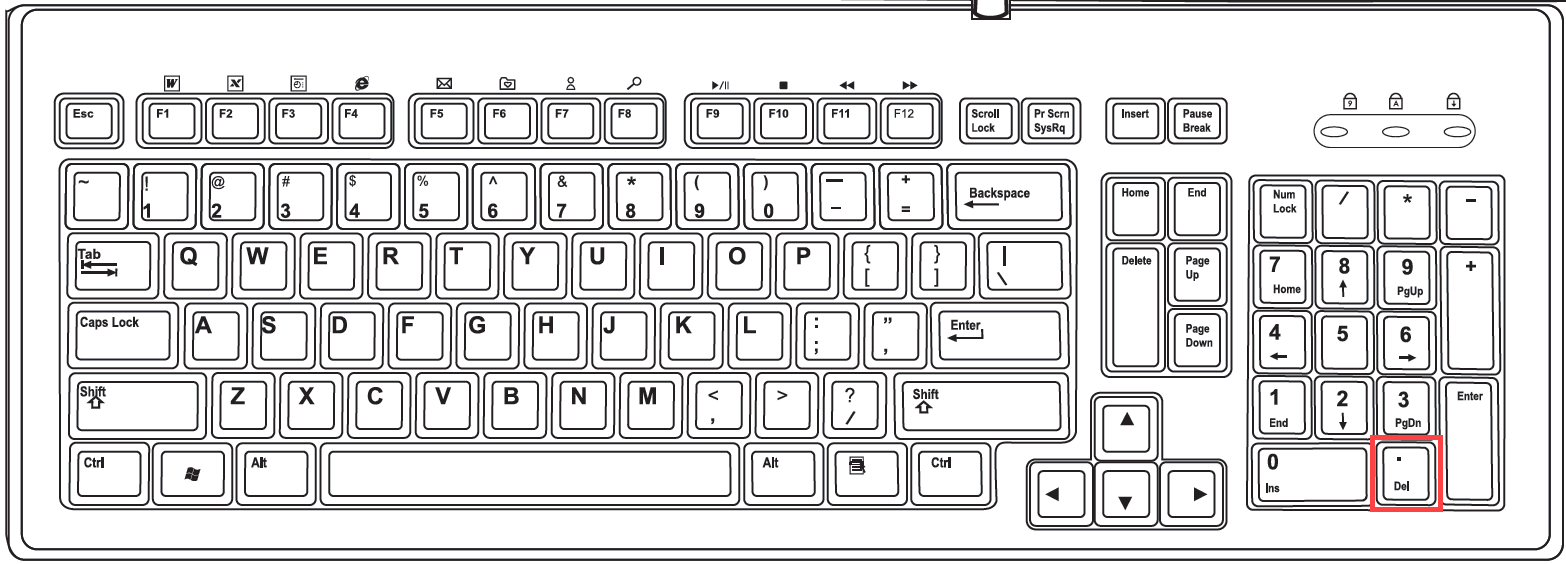
- לאחר הכניסה ל-BIOS Utility, עבור אל מצב מתקדם על ידי לחיצה על Hot Key[F7] או בסמן(1).

- לאחר הכניסה ל-Advanced Mode (מצב מתקדם), בחר במסך [Advanced](2), ואז בחר [APM Configuration] (תצורת APM) (3).

- אחרי הכניסה לתצורת ה-APM, בחר [Erp](4) והגדר ל-[Disabled] (מושבת) (5).

- בחר את [Power On By PCI-E](6) והגדר ל-[Enabled] (מופעל) (7).

- לחץ על המקש המהיר [F10] ובחר [אישור](8) כדי לשמור ולצאת מההגדרה.

- המחשב יופעל מחדש ואז ייכנס ל-Windows. עכשיו אתה יכול להשתמש בתכונה Wake on LAN.



